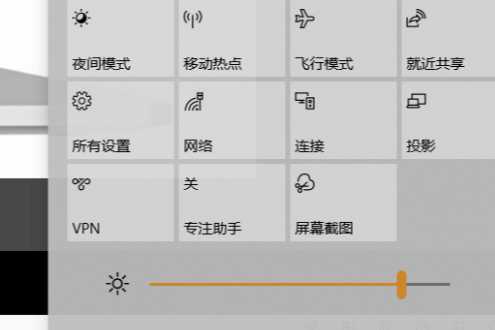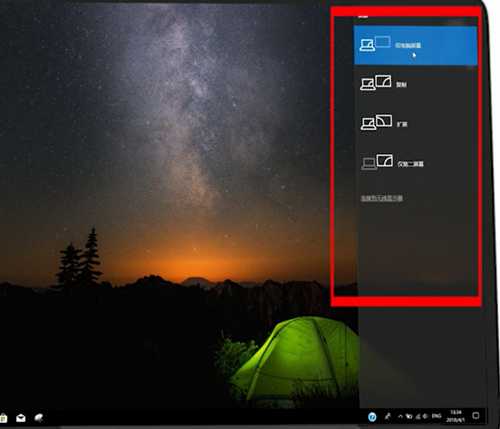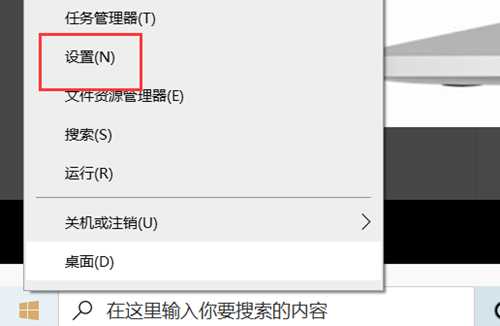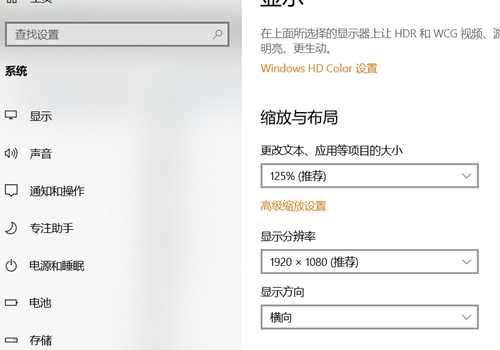Win10投影怎么设置?Win10投影仪设置教程
(编辑:jimmy 日期: 2025/3/17 浏览:3 次 )
Win10投影怎么设置?Win10投影仪设置教程
win10投影如何设置?win10系统下投影仪是我们经常会使用东西,但是在使用时候难免会遇见一些问题,因为要投影到各种仪器上,所以比较麻烦,给大家带来了win10投影仪设置方法,具体一起来看看吧。
win10投影如何设置
1、首先,点击屏幕右下角通知按钮,再单击“展开”,选择“投影”。
2、此时,屏幕右侧出现4个选项:
(1)仅电脑屏幕—仅电脑显示第二个屏幕不显示;
(2)复制—第二个屏幕显示与电脑一样内容;
(3)扩展—第二个屏幕成为电脑扩展区域也就是第二屏幕;
(4)仅第二屏幕—电脑不显示内容,
也就是一般常用使用投影仪设置。
3、然后点击“开始”按钮,选择“设置”,选择“系统”。
4、最后在显示中选择合适分辨率即可。
下一篇:Win7系统里的Win10更新安装包清除方法